您的位置:极速下载站 → 电脑软件 → 应用程序 → 数据备份 → FileGee个人文件同步备份系统
FileGee个人文件同步备份系统是一款优秀的文件同步与备份软件。它集文件备份、同步、加密、分割于一身。协助个人用户实现硬盘之间,硬盘与移动存储设备之间的备份与同步。强大的容错功能和详尽的日志、进度显示,更保证了备份、同步的可靠性。高效稳定、占用资源少的特点,充分满足了用户的需求。不需要额外的硬件资源,便能搭建起一个功能强大、高效稳定的全自动备份环境,是一种性价比极高的选择。

功能特点
·可以利用大空间邮箱通过Email来进行文件备份,大文件还可以分割保存在多封邮件中
·提供独立的文件分割与合并工具,可以对分割保存到邮箱中的文件进行整合
·独立的多任务模式,可以同时对多个不同的文件夹进行不同的备份与同步操作
·支持单向同步、双向同步、增量备份、完全备份等各种类型的文件同步与备份方式
·具有多种任务自动触发模式,能实时、定时、间隙、系统空闲或手动地启动任务
·强大的容错功能,任务执行时的操作错误自动记录,自动重试,保证不遗漏一个文件
·支持Unicode,可以对各种语言字符集的文件名进行处理
·可以在备份或同步执行的同时,对文件进行加密,有力地保障了数据的安全
·智能的增量备份恢复功能,能够恢复出与每次执行时原始目录完全一样的目录结构和文件
·独立的增量备份恢复工具,可以在任何一台没安装本软件的电脑上进行文件恢复
·可以使用通用的zip格式对备份或同步出来的文件进行压缩,并可以设置密码保护
·提供多种文件过滤功能,可以对要操作的文件进行选择性过滤或文件名模糊匹配过滤
·丰富的定时计划方案,支持按月、按周、按日等计划模式
·提供多种自动删除过多备份文件和日志的方法,做到既备份了有用的数据也不浪费存储空间
·任务可以关联执行,相关任务之间可以指定其执行的先后顺序
·任务执行时中途可以随时中止,已经备份的文件将自动作记录,下次执行时不再重复备份
·详尽的执行日志,详细记录每次任务执行时,所有文件的操作及操作结果
·清晰的任务进度显示,可以时刻跟踪任务执行进度及可能出现的问题
·人性化的界面布局,功能明确、操作简单,向导化的设计更简化了用户的操作
·高效地利用系统资源,可以备份或同步超大规模的文件夹
·能够长期持续自动工作,绝对稳定,不需要有人工的介入
更新日志
1.新增按文件最后修改时间过滤,可以忽略时间久远的文件
2.源目录和目标目录支持变量,便于统一修改多个任务的路径或者根据时间动态生成
文件信息
文件大小:7231313 字节
文件说明:FileGee文件同步备份系统 - 免费版 Setup
文件版本:10.1.7
MD5:DD9D47FE0226242536B8F7A7A8EEB54D
SHA1:83FA6F165C22A6FEFC505A776514BA022954431A
CRC32:8B9A3EF2
官方网站:http://cn.filegee.com/xiazai.html
相关搜索:文件备份
FileGee个人文件同步备份系统安装教程
首先我们需要下载FileGee个人文件同步备份系统,下载解压后双击“filegee-geren.exe”出现安装界面:

进入软件安装向导。安装向导会引导我们完成FileGee个人文件同步备份系统的安装;

我们要阅读并同意FileGee个人文件同步备份系统的许可协议,才能继续安装软件;

"FileGee个人文件同步备份系统"是一款优秀的文件同步与备份软件。它集文件备份、同步、恢复、加密、压缩于一身。协助个人用户实现本机硬盘、移动存储设备、MTP媒体设备、网盘这些介质两两之间的备份与同步。
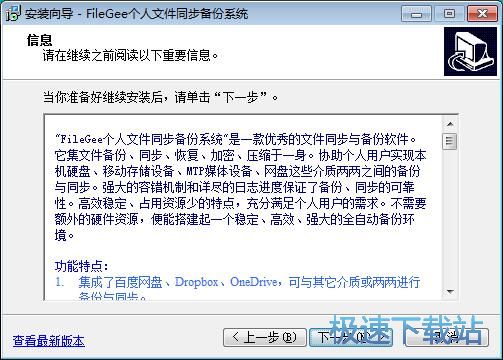
安装向导默认的FileGee个人文件同步备份系统安装路径为:C:\Program Files\FileGeePersonal。安装FileGee个人文件同步备份系统至少需要28.1MB的空闲磁盘空间;
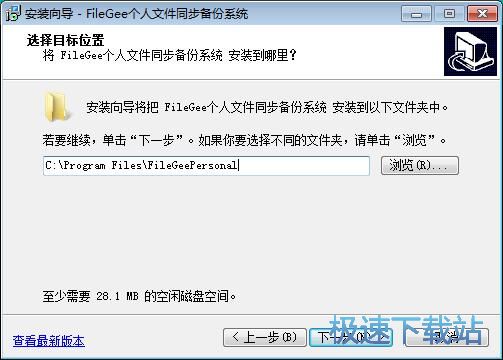
选择软件开始菜单快捷方式的存放文件夹;
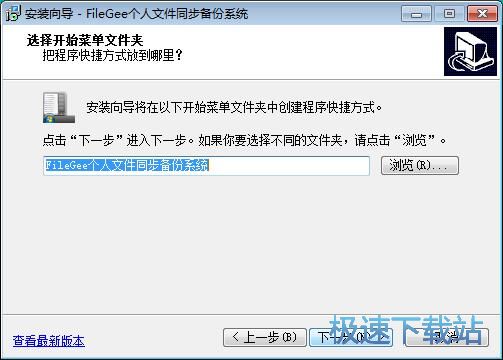
选择是否创建FileGee个人文件同步备份系统桌面快捷方式。如果不创建,取消勾选即可;
FileGee个人文件同步备份系统使用教程
FileGee个人文件同步备份系统是一款好用的电脑文件内容同步工具。我们可以使用FileGee个人文件同步备份系统将电脑中文件同步备份到电脑中其他文件夹或者硬盘分区中;

极速小编这一次就给大家演示一下怎么使用FileGee个人文件同步备份系统对本地文件夹进行同步备份吧。点击FileGee个人文件同步备份系统主界面中的新建任务,打开新建FileGee个人文件同步备份系统文件同步任务界面;

在新建任务界面中,我们可以选择单向同步、双向同步、镜像同步、移动同步、更新同步、累加同步、增量备份、完全备份这8中功能。极速小编选择了单向同步;

接下来我们要选择需要备份或同步的源文件所在位置。点击源文件路径右边的文件夹按钮,就可以打开文件夹浏览窗口,选择备份同步源文件;

在浏览文件夹窗口中,找到想要进行同步备份的文件夹,用鼠标点击选中文件夹后点击确定,就可以选定文件备份同步源文件夹;

备份同步源文件夹设置成功,我们就可以点击下一步,继续进行单项同步任务设置;

我们要选择备份或同步文件的保存位置。点击文件夹路径输入框右边的文件夹按钮,打开文件夹浏览窗口,选择备份同步文件保存路径;
- 电脑软件教程FileGee个人文件同步备份系统建立文件备份任...
- 电脑软件教程FileGee个人文件同步备份系统图文安装教程
- 电脑软件教程网管员必备 FileGee服务器备份教程
- 电脑软件教程Iperius Backup新建文件夹备份任务详细教程
- 电脑软件教程Acronis True Image创建新用户账号教程
- 电脑软件教程BestSync本地文件夹同步备份教程
- 电脑软件教程系统备份神器Acronis True Image中文版安装...
- 电脑软件教程文件备份工具Iperius Backup安装教程
- 电脑软件教程EaseUS Todo Backup备份电脑系统教程
- 电脑软件教程SyncBack新建文件备份任务图文教程
- 共 0 条评论,平均 0 分 我来说两句
- 人气英雄联盟下载官方下载
- 《英雄联盟》(简称LOL)是由美国拳头游戏(Riot Games)开发、中国大陆地区腾讯游戏代理运营的英雄对战MOBA... [立即下载]
- 好评驱动人生 7.1.20.62 官方版
- 自己的电脑刚升级的显卡准备玩游戏,但是打开游戏发现比升级显卡之前更卡了?你是忘了装显卡驱动了。极速小... [立即下载]

